Содержание
- 1 Настройка уведомлений Инстаграм
- 2 Как включить уведомления в Инстаграме на Айфоне и Андроиде
- 3 Как отключить уведомления Инстаграм
- 4 Как поменять звук уведомления в Инстаграме
- 5 Почему не приходят уведомления Инстаграм
- 6 Для чего нужны уведомления в Инстаграме
- 7 Как включить уведомления в Инстаграме в настройках
- 8 Уведомления Инстаграм на Айфоне
- 9 Не приходят уведомления в Инстаграм, что делать?
- 10 Звук уведомлений в инстаграм
- 11 Как включить уведомления в Инстаграме
- 12 Настройка уведомлений в Инстаграме
- 13 Как отключить уведомления
- 14 Немой режим в Instagram
- 15 Изменения в настройках уведомлений от 14.11.2019
Многие пользователи Instagram испытывают потребность получения уведомлений о новых сообщениях, подписках, лайках, чтобы своевременно просматривать интересный контент, отвечать подписчикам и друзьям. Поэтому достаточное число пользователей как устройств на базе Андроид, так и Айфонов интересуются, как включить push (пуш) уведомления в Инстаграмме. Поэтому в данной статье рассмотрим, как включить уведомления в Инстаграме на Айфоне и Андроиде! Содержание статьи:
Настройка уведомлений Инстаграм
Включить а также отключить пуш (push) уведомления Инстаграма можно легко и просто в настройках профиля. Следует заметить, что настройка уведомлений Инстаграм имеет весьма широкий функционал, так пользователь может:
- настроить уведомления о новых публикациях;
- включить или отключить уведомления о прямых эфирах, историях, комментариях;
- настроить уведомления о новых видео IGTV, а также видеочатах;
- включить звуковые уведомления о сообщениях в Директ и прочие уведомления.
Как включить уведомления в Инстаграме на Айфоне и Андроиде
- Прежде всего необходимо войти в свой профиль и нажать на аватарку справа внизу, а затем нажать на кнопку с тремя точками справа вверху, или кнопку со значком шестеренки для Айфона;
- В открывшемся списке необходимо найти раздел «Уведомления» и выбрать пункт «Push-уведомления»;
- На следующем экране пользователь может выбрать, какие уведомления включить — список довольно обширный. При этом можно выбрать, включить уведомления от всех пользователей, либо только от тех, на кого подписан владелец аккаунта.
Как отключить уведомления Инстаграм
А как отключить уведомления Инстаграм? Для этого потребуется выполнить тот же порядок действий, что и для включения уведомлений (и который описан выше), только соответственно отключить вывод уведомлений. Таким образом, убрать уведомления в Инстаграме на Айфоне и Андроиде можно легко и просто в настройках профиля.
Как поменять звук уведомления в Инстаграме
А как поменять звук уведомления в Инстаграме? Чтобы включить, отключить или изменить звук уведомления Инстаграм необходимо:
- Зайти в настройки телефона и открыть раздел «Звук» (в зависимости от модели название пункта может отличаться, например «Звук и вибрация»);
- На следующем экране найти и выбрать вкладку «Уведомление»;
- Остается лишь выбрать подходящий звук для уведомлений Инстаграм, либо указать режим «Без звука», чтобы убрать и выключить звук уведомлений Инстаграм.
Почему не приходят уведомления Инстаграм
Многие пользователи Инстаграм жалуются, что уведомления Инстаграм не приходят на телефон, даже после их включения в настройках аккаунта. Почему нет уведомлений в Инстаграме? Это может происходить потому, что вывод уведомлений Инстаграм не разрешен в настройках телефона. Тогда, чтобы включить уведомления Инстаграм необходимо:
- Открыть настройки телефона и затем открыть «Диспетчер приложений» или раздел «Приложения» на iPhone;
- В списке приложений найти и открыть Instagram;
- На следующем экране следует открыть вкладку «Уведомления»;
- Теперь необходимо включить вывод уведомлений, переместив переключатель в пункте «Показывать уведомления» и «Всплывающие уведомления»;
- После чего уведомления Инстаграм будут выводиться на экран смартфона.
Для чего нужны уведомления в Инстаграме
Уведомления в инстаграме, как и в любой другой программе, предназначены для оповещения о чём-то новом. Например, инстаграм уведомляет о появлении новой фотографии (поста) в инстаграм от страниц, которые находятся у Вас в подписках; программа настроена на отправление уведомлений о начале прямого эфира на странице, которая находится у Вас в подписках; уведомления приходят и о количестве лайков или ответов на комментарии не только в Вашем профиле, но и в профиле понравившегося Вам пользователя (страницы),и комментарии, которые он отправил к другим фотографиям.
Как включить уведомления в Инстаграме в настройках
Совсем недавно создатели приложения «Инстаграм» ввели новую функцию для облегчения пользования приложением. Подключение этой функции не занимает много времени, а включается она через само приложение.Итак, для включения уведомлений в инстаграм необходимо:
- Авторизоваться на личной странице, введя Ваш собственный логин и пароль, утверждённый при регистрации;
- Перейти на свою главную страницу Вашего профиля, нажав на значок с изображением человечка в углу экрана справа;
- Нажав на точки, расположенные вертикально, которые находятся вверху в правом углу, перейдите в настройки;
- Нажмите на строку «Push уведомления», после чего Вам откроется список возможных функций;
- В представленном списке определитесь, нужны ли Вам оповещения о лайках и/или комментариях в инстаграме, поставив галочку напротив;
- Готово! Теперь на Ваш телефон будут приходить оповещения о действиях, производимых в Ваших публикация, а также ответы на комментарии.
Если Вы имеете желание получать на свой телефон оповещения о публикации от каких-то конкретных пользователей и их действиях в Инстаграме в целом (понравившиеся этому пользователю публикации, отправленные от него комментарии, подписки на новые страницы, выкладывание новой публикации или о прямом эфире, проводимом автором этой страницы), нужно сделать следующее:
- Зайдите на страницу, о которой хотите получать уведомления;
- Кликнете на три точки, которые расположены вертикально в верхнем правом углу экрана, или же откройте любую фотографию и так же выберите три точки, которые находятся в правом верхнем углу фотографии;
- После нажатия на столбик из точек, Вам откроется список. Выберите строку с надписью «включить уведомления о публикациях» в самом низу появившегося списка.
- Теперь Вы сможете получать уведомления о лайках, комментариях, прямых эфирах и подписках данной страницы.
Уведомления Инстаграм на Айфоне
Как включить уведомления в Инстаграме на Айфоне? Очень просто. Подобный ход решения проблемы схож с включением и выключением уведомлений и на других устройствах, поэтому не требует особого труда и навыков.
Для включения оповещений на айфоне от приложения “инстаграм” необходимо проделать следующие действия:
- Авторизуйтесь на своей странице в инстаграме, используя логин (имя пользователя) и пароль, введённые и утверждённые при регистрации;
- Перейдите на собственную страницу в инстаграме, нажав на значок с изображением человечка справа и внизу на экране;
- Кликнете на значок шестерёнки. После нажатия Вы перейдёте в настройки приложения “инстаграм”;
- В настройках выберите «включить Push уведомления»;
- Готово! Теперь Вы на Ваш телефон будут приходить оповещения как о Вашей и странице, так и о и профилях других блоггеров, которые нахожятся у Вас в подписках (лайки, комментарии, прямые эфиры и новые подписки).
Для выключения/отключения уведомлений в инстаграм необходимо:
- Авторизоваться на личной странице;
- Перейдите собственную страницу в инстаграме, нажав на значок с человечком, который расположен справа и внизу на экране;
- Кликнете на шестерёнку, после чего Вы попадёте в раздел “настройки”;
- Зайдя в настройки, найдите кнопку «Push уведомления» и кликнете на неё;
- В этой категории Вы сможете выключить уведомления о комментариях или понравившихся публикациях. Переведя индикатор влево, Вы отключите уведомления и они больше не будут поступать на телефон;
- Готово!
Не приходят уведомления в Инстаграм, что делать?
Очень часто пользователи данного приложения встречают проблему об отсутствии уведомлений о лайках и комментариях в инстаграм.
- Для начала необходимо перейти в настройки телефона, т. е. диспетчер устройств;
- В перечне приложений найти «instagram»;
- Активируйте работу приложения;
- Поставить галочку напротив фразы «разрешить приложению отправлять уведомления…»
- Готово!
Если и этот способ не сработал, ещё раз проверьте, включили ли Вы функцию получения уведомлений.
Если да, но данные манипуляции не исправили ситуацию, то необходимо обратиться в поддержку приложения Инстаграм и соблюдайте порядок действий, которые Вам порекомендуют выполнить.
Звук уведомлений в инстаграм
Произвести настройку уведомлений в самом приложении “инстаграм” не представляется возможным, поскольку создатели не предусмотрели эту функцию. Однако настроить звук уведомлений можно, если использовать настройки телефона:
- Зайдите в настройки телефона;
- Зайдите в категорию «звук»;
- Выберите «настройка звука в приложениях»;
- Откорректируйте в настройку уведомлений в приложениях;
- Готово.
Надеемся наша статья помогла вам разобраться с работой уведомлений от instagram, оставляйте свои комментарии, вопросы и пожелания ниже!
Уведомления в социальных сетях помогут не пропустить важную отметку «Мне нравится», сообщение от друга или упоминание в другом аккаунте. Включить уведомления на Айфоне и Андроиде в Инстаграм можно с помощью всего одного раздела в Настройках, как и выбрать тип: вибрация, звуковой сигнал.
Как включить уведомления в Инстаграме
Если не приходят уведомления в Инстаграме, их можно включить с помощью меню Настроек. Среди доступных категорий: отметки «Мне нравится», комментарии, видеочаты, рекомендации пользователям. На экране появится сообщение, перекрывающее остальные окна.
Не рекомендуется включать оповещения пользователям с популярными страницами. Постоянные сообщения на экране влияют на работу устройства, блокируя многие функции.
Какими бывают пуш-уведомления в Инстаграме:
- отметки «Мне нравится». Сообщение о том, что другой пользователь поставил лайк;
- упоминание в чужих Историях или на любой публикации;
- комментарии. Никнейм упомянули в комментариях, пост прокомментировали;
- прямые эфиры. Друг запустил трансляцию, владельца профиля пригласили присоединиться;
- новый подписчики. На страницу подписался один или несколько человек.
Настроить уведомления в Инстаграме можно по критериям: получать сообщение от друзей, от всех или не получать. Параметры отображения настраиваются в системах iOS и Android по-разному.
На iPhone
Если не приходят уведомления из Инстаграм на iPhone, значит нужно перейти в настройки приложения и мобильного устройства.
Инструкция, как включить:
- Перейти в параметры смартфона – список установленных приложений – Instagram.
- Настройки оповещений – выбрать тип отображения.
Пользователь может указать «Звуки», «Наклейки на значке» и прочее. Второй этап – включить уведомления в Инстаграме:
- Авторизоваться в приложении.
- Параметры – Настройка push-уведомлений.
- Выбрать события, которые должны отображаться.
Владельцы iPhone нередко сталкиваются с проблемой, когда включить звук уведомлений в Инстаграме не получается. Настройки указаны верно, а оповещение приходит беззвучно или телефон просто вибрирует. Причины такой ошибки – сбой в стандартных звуках. Нужно перейти в настройки звукового оповещения и изменить сигнал.
Также, проблема возникает на iOS 12, если версия социальной сети не была обновлена. Нужно перейти в магазин контента и скачать доступное обновление.
На Android
Для устройств на базе Android также предложены внутренние настройки (самого телефона) и в Instagram.
Чтобы настроить уведомления в Инстаграме:
- Открыть «Настройки» смартфона – Уведомления.
- Instagram – Включить звук и вибрацию.
Оповещения могут не работать, если пользователь ранее указал «Не показывать уведомления от этого приложения». В параметрах социальной сети нужно перейти также, в настройки – Push-уведомления.
При отключении звукового сигнала и вибрации, на экране появляется только сообщение. Если приходит оповещение из чата или директа – индикатор мерцает белым. Нажав по появившейся строке, пользователь будет переброшен в приложение.
-> Как отписаться от ненужных подписок в Инстаграме
- Не нашли ответа?Задать вопрос мы подготовим и вышлем вам ответ на e-mail
- Мощная прокачка Инстаграм аккаунта
Если не приходят уведомления в Инстаграме: проверить настройки и переустановить.
Чтобы указать определенную мелодию, следует:
- Настройки – Звук.
- Пролистать список до «Уведомления».
- Выбрать сигнал из стандартных.
При ошибке или отсутствии звука – сбросить настройки в меню «Уведомлений». В приложении могут появиться внезапные системные сбои («Процесс завершен»), если параметры уведомлений указаны неверно. Поменяв звук уведомления в Инстаграме, пользователь будет всегда в курсе о действиях на его странице.
Настройка уведомлений в Инстаграме
Владелец страницы может настроить уведомления таким образом, чтобы получать только оповещения о комментариях и подписках.
Типы оповещений:
- от всех. Оповещения будут приходить от любого пользователя, который посетил профиль;
- от людей, на которых оформлена подписка;
- выключить. Уведомления не будут беспокоить.
Зайдя в учетную запись, пользователь сможет просматривать последние действия на странице. Но они не будут отображаться на главном экране смартфона. Убирая уведомления в Инстаграме, можно пропустить важное сообщение или комментарий.
Включив уведомления из Инстаграма на Айфоне и Андроиде, можно быстро отвечать на появившиеся комментарии. К примеру, на экране возникло уведомление: нажать по оповещению, появится строка с возможность ввода. Ввести текст и отправить, при успешной отправке – в приложении будет написано: «Ответ добавлен».
Чтобы добавить оповещение о публикациях конкретного пользователя, следует:
- Открыть интересующий профиль.
- Подписать — три точки сверху — Уведомлять о публикациях.
Также доступны оповещения о недавно обновленных Историях. Как только владелец чужого профиля добавит фото или видео, появится сообщение «Добавил публикацию«.
Подобные оповещения приходят если пользователи на которых оформлена подписка, недавно обновили Stories или добавили фотографии.
Как отключить уведомления
Что такое Push-уведомления в Инстаграме: это оповещения, которые будут постоянно приходить на телефон, со звуковым сигналом. Для владельцев страниц, с подписчиками более 10.000, постоянные уведомления станут проблемой.
На экране телефона регулярно появляются сообщения о подписке, лайках и комментариях. Приложение Instagram потребляет оперативной памяти до 500 Мб, регулярные оповещения тормозят работу устройства.
Доходит до невозможности разблокировать телефон или совершить звонок, потому что уведомления появляются и на заблокированном устройстве.
Отключить уведомления в Инстаграме можно обратным способом:
- Зайти в настройки телефона.
- Уведомления – Instagram.
- Блокировать все – Сохранить.
Или же, при появлении очередного оповещения – опустить шторку вниз и долгим нажатием открыть контекстное меню. Выбрать «Блокировать уведомления». Изменения будут сохранены, как только владелец устройства нажмет «Ок».
Отключить уведомления в Инстаграме на Андроид и iOS доступно в приложении. Достаточно указать: «От кого получать» — Выключить.
-> Неизвестная ошибка сети в Инстаграм: как исправить
Немой режим в Instagram
Немой режим в Инстаграме был добавлен в одном из обновлений. В его задачи входит блокировка пользователей, которые часто размещают публикации. То есть те, чьи посты не нравятся или мешают при просмотре публикаций. Дополнительно был введен еще один раздел: страницы, с ограниченными возможностями. Владелец такой учетной записи не сможет оставлять комментарии, ставить лайки или отправлять сообщения.
Как установить «немой режим» в Инстаграме:
- Перейти на страницу нужного пользователя.
- Нажать сверху три точки – Немой режим.
- Временно ограничить доступ.
- Подтвердить действие.
Чтобы разблокировать, нужно заново перейти в профиль ранее заблокированного пользователя и указать: «Убрать немой режим».
Как посмотреть профили в немом режиме
Пользователи, которые установили ограничения к своему аккаунту могут просматривать публикации других. Ограничения накладываются на страницы, которые были заблокированы.
Недоступны функции:
- просмотр Историй;
- уведомления о новых публикациях.
Владелец профиля, где был заблокирован другой человек, не получит уведомлений в Ленту или строку оповещений. Такой режим направлен на блокировку только одного пользователя. В отличие от стандартного «Черного списка», смотреть профиль и оставлять сообщения можно.
Функция «Ограниченный доступ» больше похожа на «Черный список». Но заблокированный человек сможет смотреть публикации и Истории. Ограничения введены на взаимодействие с профилем.
Изменения в настройках уведомлений от 14.11.2019
После введения новых обновлений, указать настройки уведомлений стало возможно для каждого отдельного профиля.
Работает только на подписки, где можно указать:
- уведомления. Отключить или включить, если другой пользователь опубликовал запись;
- отключить звук. На отдельную категорию постов;
- отменить подписку или отправить в список «Близкие друзья».
Чтобы указать новые параметры, следует:
- Зайти в любой из профилей в друзьях.
- Нажать на кнопку: «Подписки».
- Появится выпадающее меню, с возможностью выбора настроек.
- Указать требуемые — выйти из меню.
Такой тип уведомлений отличается от стандартной временной блокировки. Владелец другого профиля просто не получит оповещений, сможет указать отдельные параметры для каждого друга. На не подписанные страницы такой способ не работает.
В разделе Push-уведомления также появились другие опции: владелец страницы может отключить все оповещения. Для этого:
- Перейти в «Настройки» (боковое меню).
- Раздел: «Уведомления» — Приостановить все.
Для каждого отдельного оповещения появились свои настройки: публикации и комментарии, сообщения в Директ, прямой эфир и IGTV, официальные от Instagram и подписки. Дополнительную категорию составляют сообщения на почту или в SMS.
Похожие записи:Приложение Инстаграм остановленоОтсутствие звука в Сторис и Ленте при загрузке видео в ИнстаграмКак изменить язык в Инстаграме с испанского на русскийКак пройти верификацию аккаунта в ИнстаграмеИспользуемые источники:
- https://instagram-site.ru/kak-vklyuchit-uvedomleniya/
- https://2peso.ru/uvedomleniya-v-instagrame-kak-vklyuchit-otklyuchit-nastrojki
- https://xn--80aaakxpne3ahl.xn--p1ai/uvedomlenija-v-instagram-kak-vkljuchit-na-iphone/
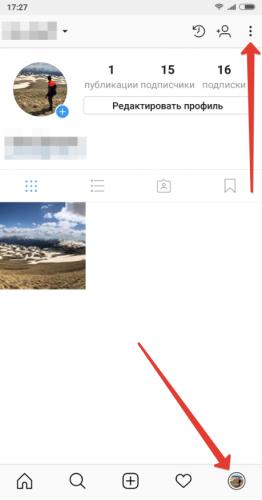
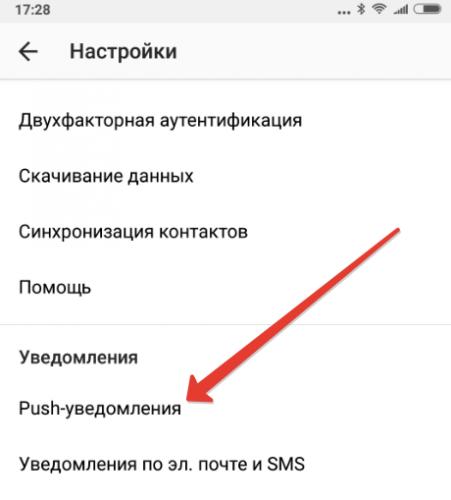
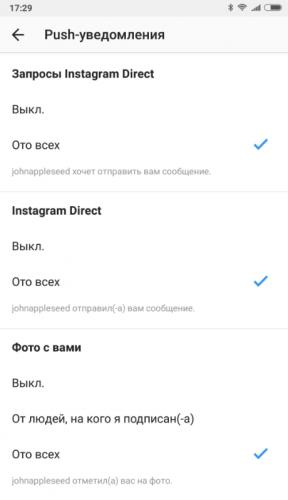
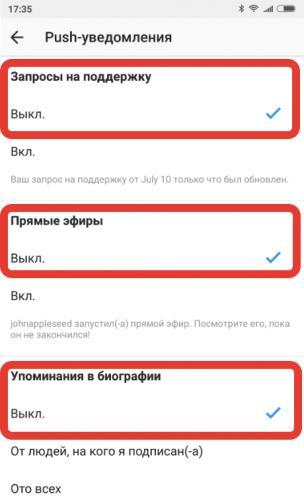
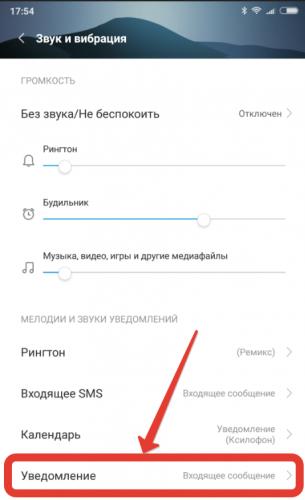
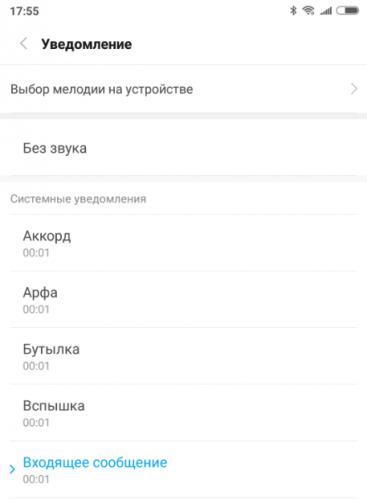
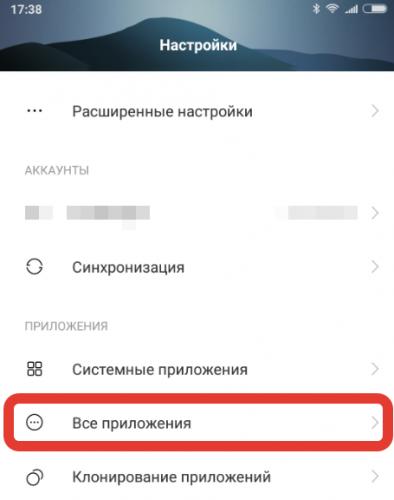
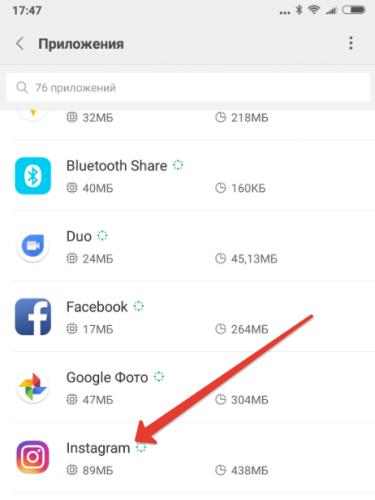
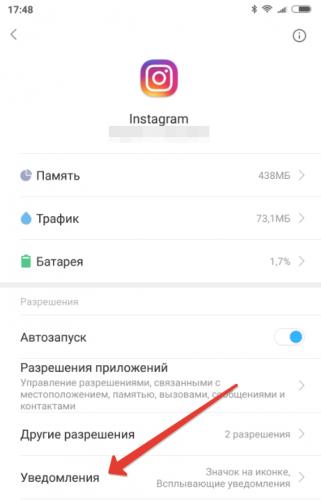
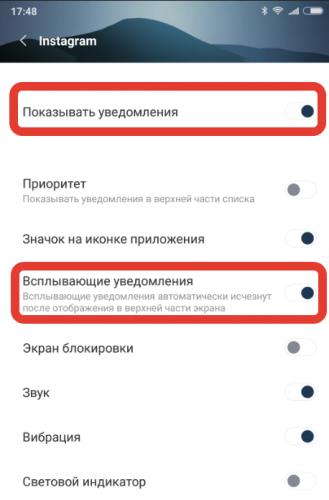
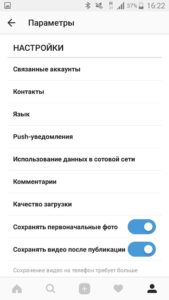
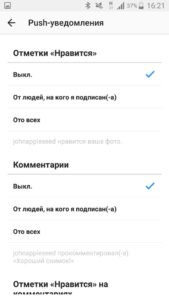
 Как использовать маски в Инстаграм на телефоне: пошаговая инструкция
Как использовать маски в Инстаграм на телефоне: пошаговая инструкция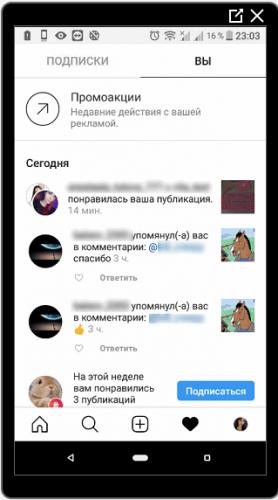
 Как настроить рекламу в Instagram в три шага — руководство
Как настроить рекламу в Instagram в три шага — руководство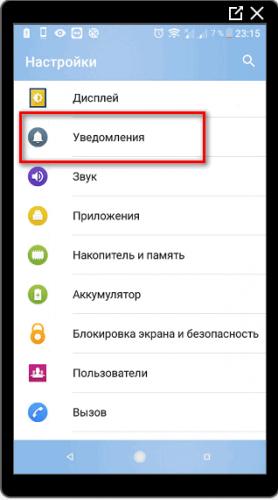
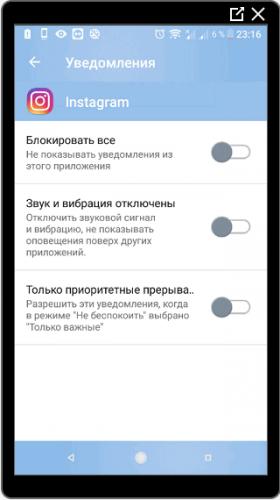
 Как настроить таргетинг в Инстаграм за 5 шагов через телефон или Facebook
Как настроить таргетинг в Инстаграм за 5 шагов через телефон или Facebook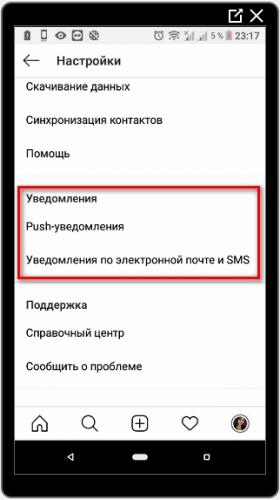
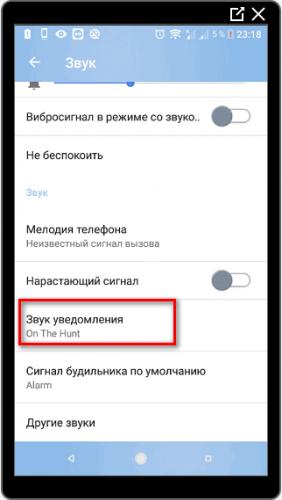
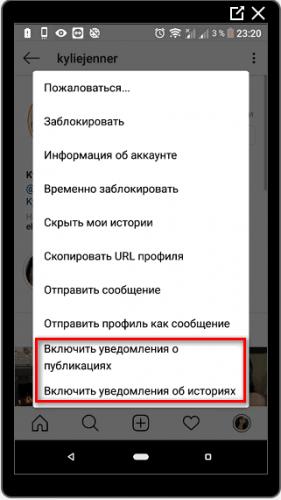
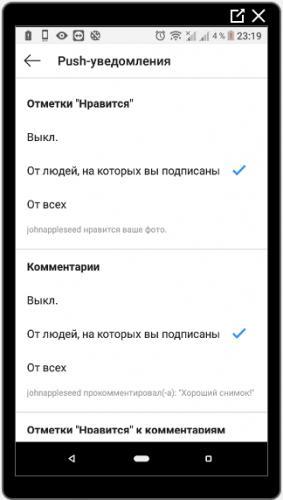
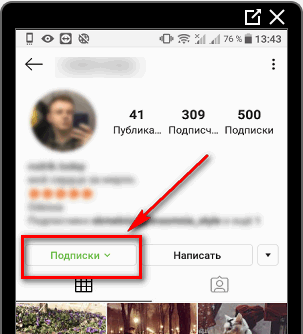
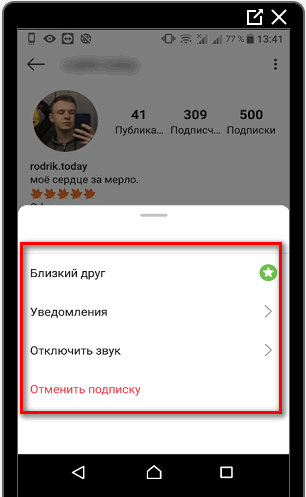
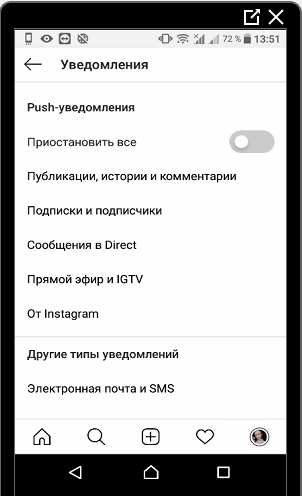

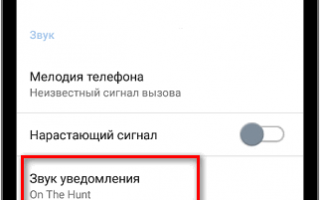

 Как установить Instagram на телефон - Регистрация Instagram
Как установить Instagram на телефон - Регистрация Instagram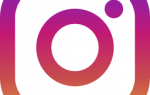 Что такое Instagram – инструкция по использованию для новичков
Что такое Instagram – инструкция по использованию для новичков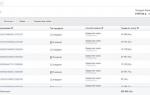 Реклама в Instagram: как грамотно настроить и запустить, сколько стоит
Реклама в Instagram: как грамотно настроить и запустить, сколько стоит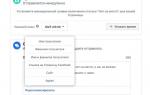 Facebook запустил автоответчик в Instagram Direct: разбираемся, как это работает
Facebook запустил автоответчик в Instagram Direct: разбираемся, как это работает